Now, pair the app with your stylus.
1. Open your iPad settings.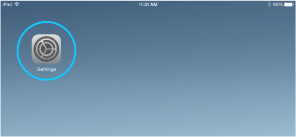
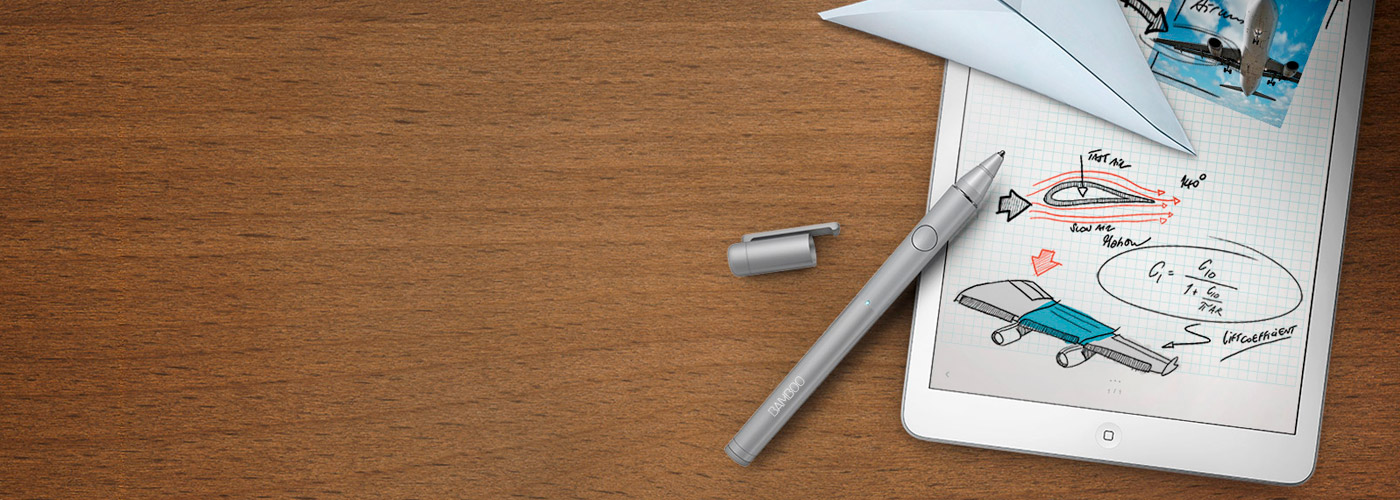

It’s time to take notes to a new level, to design, diagram, doodle… Here’s where to learn how to set up your stylus and pair it with some great apps.

Plug in your stylus (USB)

Charge for 2 hours

Rechargeable battery lasts up to 26 hours

















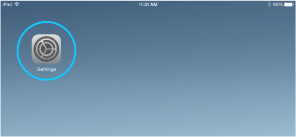
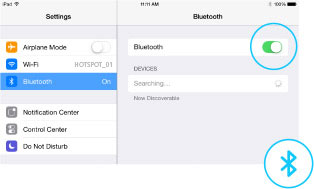
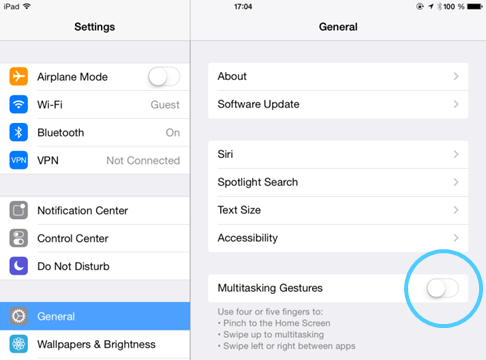
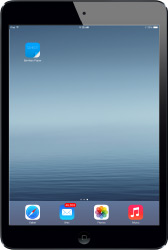
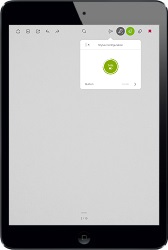
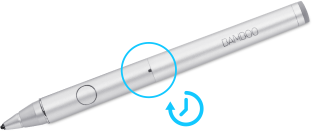
Pairing your fineline with popular apps.
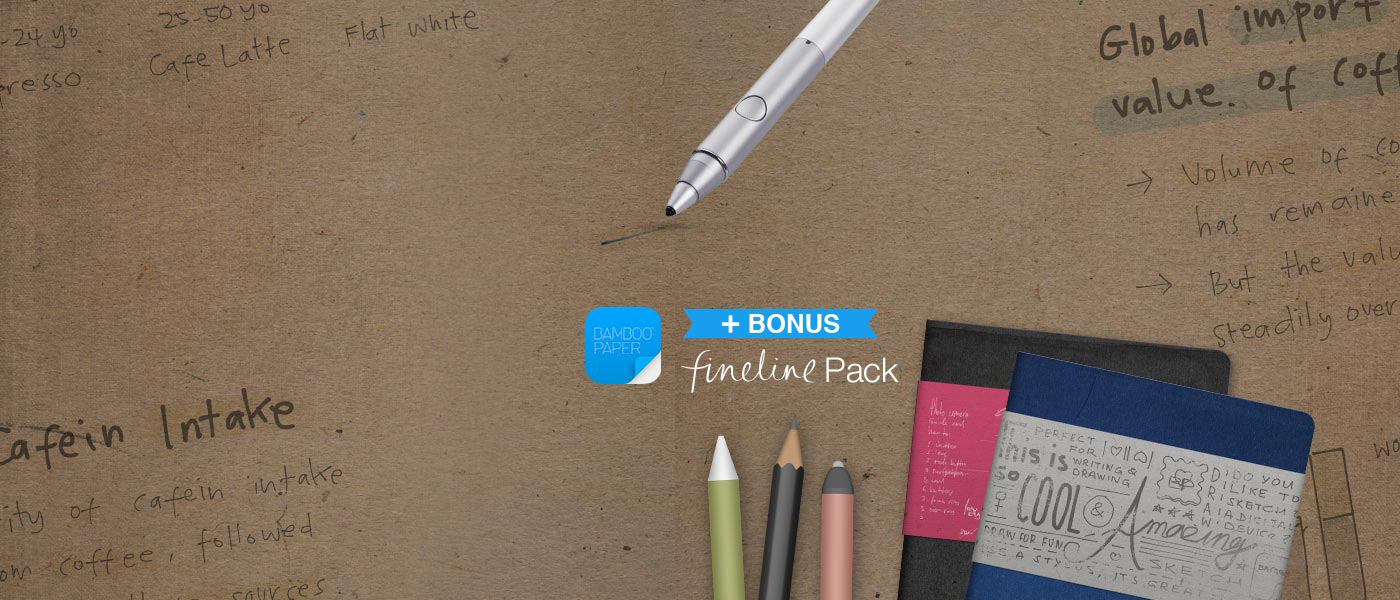

Pairing your Bamboo Fineline 2 with the Bamboo Paper app will unlock the bonus fineline pack.
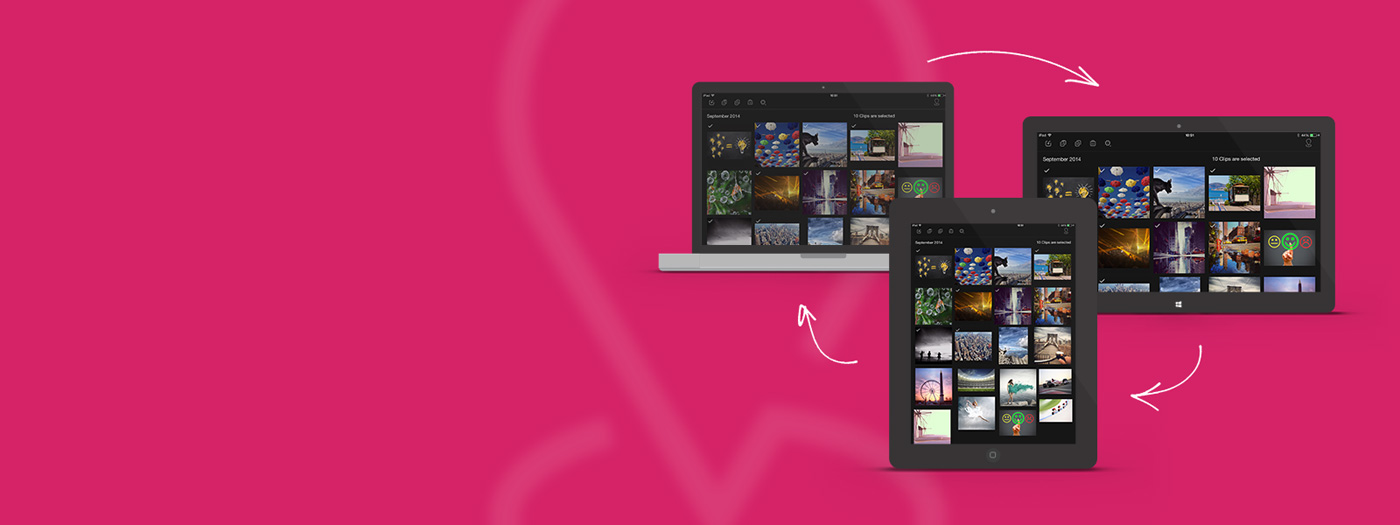
Easily copy & paste images between apps & devices.
Dropzone enables you to have your images everywhere, on your tablet or desktop computer. On Mac OS, Windows and iOS.